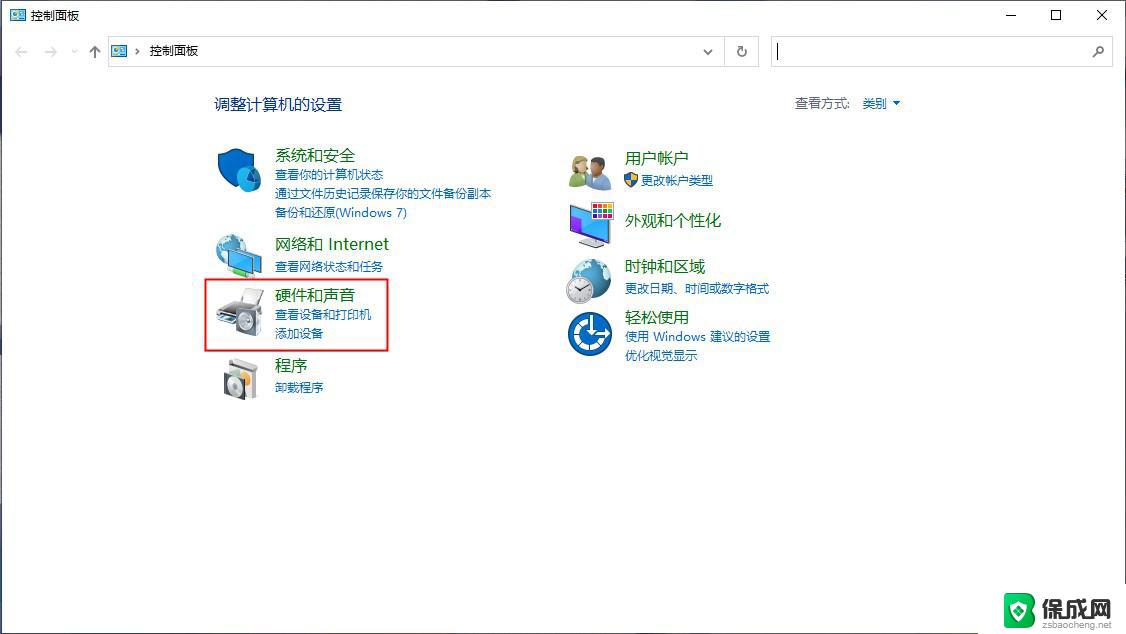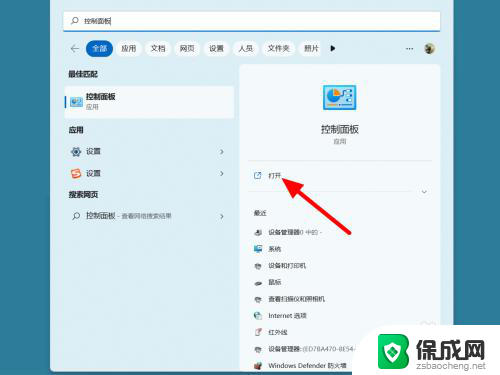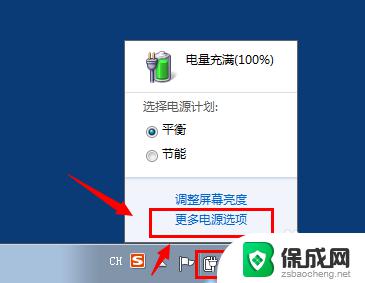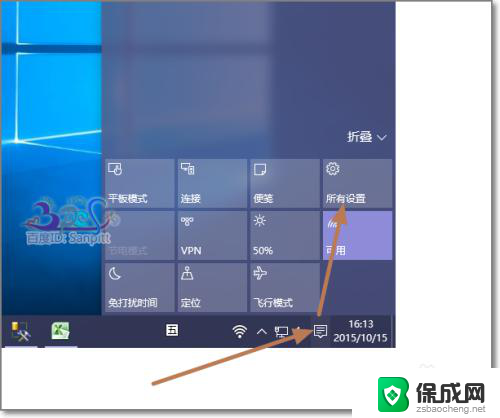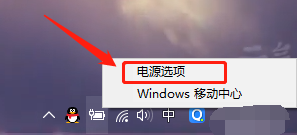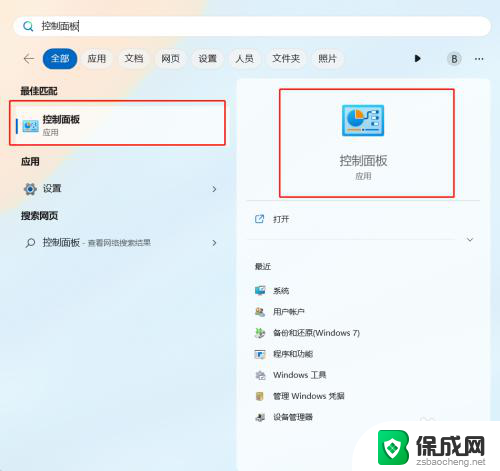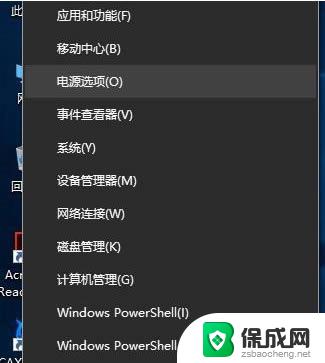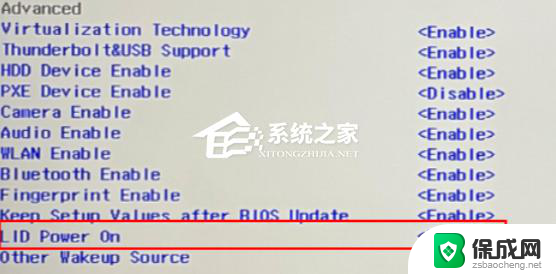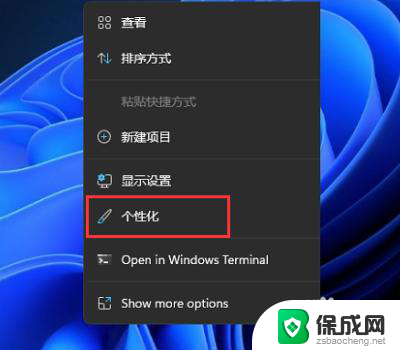win11关闭盖子时不采取任何操作 Win11合盖不休眠解决方法
更新时间:2024-02-20 08:39:05作者:zsbaocheng
Win11关闭盖子时不采取任何操作,这是让许多用户感到困扰的一个问题,我们都知道,合上笔记本电脑的盖子通常会触发休眠模式,以节省电源并保护设备。随着Win11的发布,许多用户发现他们的设备在合盖后并没有进入休眠状态,而是继续运行。这不仅会导致电池的过度消耗,还可能对设备的性能和稳定性产生负面影响。针对这一问题,我们需要寻找解决方法,以确保Win11在合盖时能够正确进入休眠模式,保护设备并延长电池寿命。
具体方法:
1.搜索控制面板点打开
在开始菜单中搜索控制面板,点击打开。
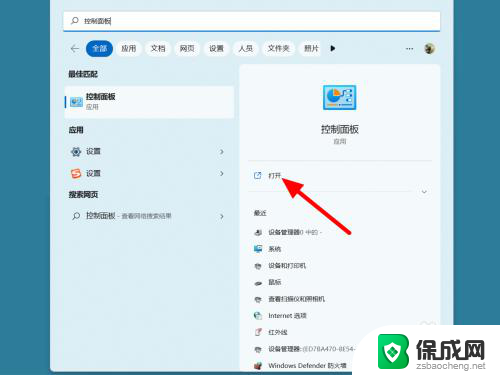
2.点击硬件和声音
在控制面板的类别选项下,点击硬件和声音。
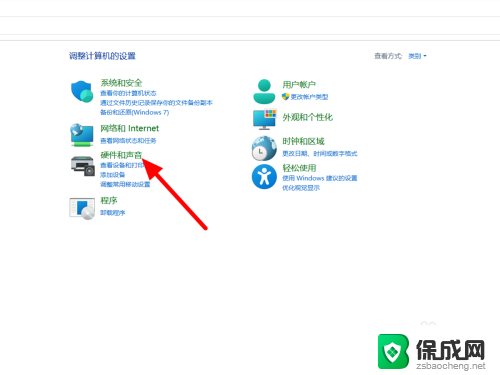
3.点击电源选项
在硬件和声音界面,点击电源选项。
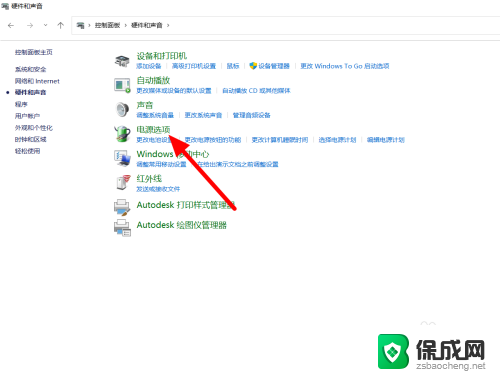
4.点击选择关闭
在电源选项下,点击选择关闭笔记本计算机盖的功能。
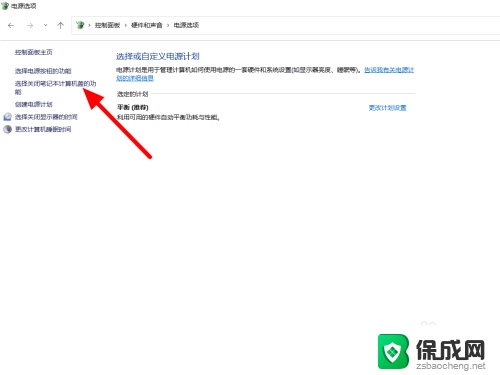
5.设置不采取任何操作
关闭盖子时设置为不采取任何操作。
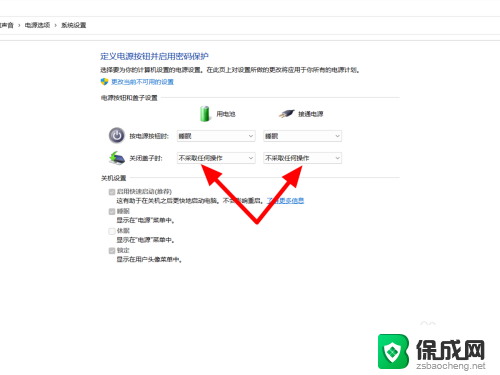
6.点击保存修改
点击保存修改,这样就设置成功。
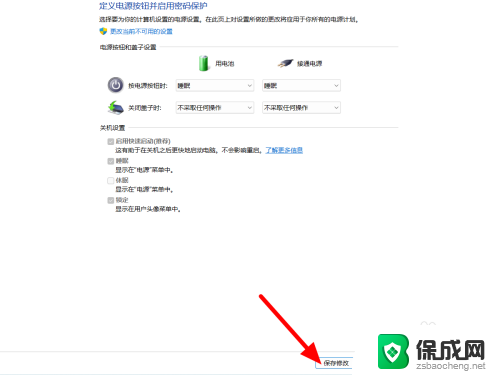
以上就是Win11在关闭盖子时不采取任何操作的全部内容,如果你不知道如何操作,可以按照以上方法进行操作,希望对大家有所帮助。